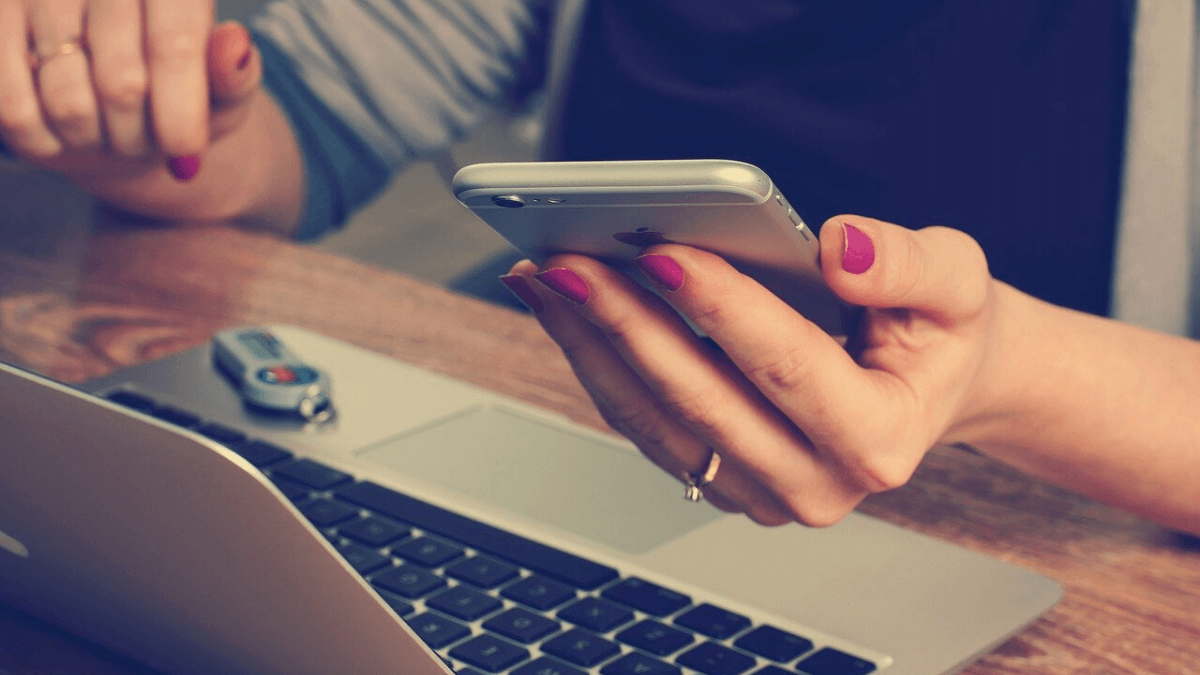
Most WhatsApp Ez a leggyakrabban használt azonnali üzenetküldő alkalmazás a világ gyakorlatilag minden országában. Mivel nagyon sokan vannak, gyakran előfordul, hogy rengeteg személyes, bizalmas adatot stb. Ez az összes fontos adat elvesztéséhez vezethet a beszélgetésben, ha véletlenül törli azokat, vagy a WhatsApp által bevezetett új funkcióval is. törölje a csevegésben küldött üzeneteket és sokan nem tudták, hogyan szerezzék vissza ezeket az üzeneteket. Ennek fényében meg fogjuk nézni, mit tehetünk ezekben a helyzetekben, hogy megtudjuk hogyan tekintheti meg a törölt WhatsApp üzeneteket.
Ez a két helyzet minden bizonnyal többel is előfordult tévedésből, tévedésből törölt egy beszélgetést, vagy olyan üzenetet akart visszaállítani, amelyet elküldtek és tévedésből töröltek is, és vissza szeretné állítani. Nos, ne aggódjon, mivel mindkét helyzetre van megoldásunk, amely lehetővé teszi számunkra probléma nélkül visszaállíthatja azokat az üzeneteket, amelyeket töröltünk.
Konfigurálja és állítsa vissza a biztonsági másolatokat a WhatsApp alkalmazásban

Ha törölt egy beszélgetést a WhatsApp alkalmazásban, tudnia kell, hogy az alkalmazás minden nap biztonsági másolatot készít amely megőrzi az összes üzenetét attól a naptól. Fontos megjegyezni, hogy ezek a biztonsági mentések automatikusak, és mindig hajnalban készülnek. Ezek a másolatok mind az üzeneteket, mind a megosztott vagy elküldött videókat mentik.
A biztonsági másolatok mindegyikét hét napig megőrizzük, hogy ez idő alatt legyen ideje visszaállítani az üzeneteket. A hét napos időszak letelte után nehezebb visszakapni az üzeneteket, de nem lehetetlen.
Állítson be biztonsági másolatot
Ennek ellenére mindig fontos ellenőrizni, hogy a WhatsApp biztonsági mentése hogyan van konfigurálva, hogy lássa, minden megfelelően van-e konfigurálva, és automatikusan és naponta megvan-e, hogy ne veszítsen el üzeneteket. Ezt az alábbi lépések követésével láthatja:
- Belépünk a mobil WhatsApp alkalmazásába.
- Kattintson a három pontra, amelyet a jobb felső sarokban talál.
- Lépjen be a menübe
- Most válassza ki a CSEVEGÉS részt
Ebben a részben meg kell keresnie a Biztonsági mentés opciót.
Itt bent látni fogja az összes biztonsági mentési adatot és a Google Drive összes beállítását amelyek lehetővé teszik a másolat elkészítését. Itt kiválaszthatod, hogy milyen gyakran szeretnéd a másolatot, milyen fiókban, csak WiFi-vel vagy mobil adatkapcsolattal is, és azt is hozzáadhatod, ha csak az üzeneteket vagy a videókat szeretnéd elmenteni. Itt válassza a "Mentés a Google Drive-ra" lehetőséget, és válassza ki a következőket:
- Soha
- Csak akkor mentse el, ha megérinti a „Mentés” gombot
- Napi
- Heti
- Havi
A legjobb dolog az, hogy napi vagy legalább heti rendszerességgel rendelkezik, így minden adata mentésre kerül, és az utolsó beszélgetések is megvannak ahhoz, hogy elvesztés esetén visszaállíthassák.
Állítsa vissza a beszélgetések legújabb biztonsági másolatát

míg Előfordulhat, hogy nem talál néhány beszélgetést, amelyről biztos, hogy megvolt, de nem jelennek meg, Ebben az esetben lehetősége van a WhatsApp csevegési előzményeinek visszaállítására. Ebben a részben ugyanaz a WhatsApp alkalmazás megkérdezi, hogy vissza szeretné-e állítani az összes üzenetet a legutóbb mentett biztonsági másolatból. Itt ki kell választania az igent, és kattintson az utoljára mentett példányra.
Abban a pillanatban elkezdi lekérni a beszélgetéseket és az összes üzenetet, amely az alkalmazásban volt, és ha a folyamat befejeződik, újra láthatja az összes beszélgetését a WhatsAppban.
Tehát ha egy teljes WhatsApp-beszélgetést vagy egy tévedésből törölt üzenetet szeretne visszaállítani, és azt hét nappal ezelőtti másolatban menteni, akkor az alkalmazás törlésével és újratelepítésével helyreállíthatja a beszélgetést. A telepítési folyamat során nagyon fontos, hogy ne hagyja ki a beszélgetési előzmények visszaállítása lépést, mivel ezt a lépést kell tennie az üzenetek helyreállításához.
Helyezze vissza a régi WhatsApp-példányt az alábbi lépések végrehajtásával

hogy törölt üzenet vagy beszélgetés lekérése Ha ez hosszabb, mint az általunk megtakarított idő, akkor a folyamat manuális. Először is, az első dolog, amit meg kell tennie, hogy telepítse a fájlkezelőt az eszközre. Ez lehetővé teszi számunkra, hogy hozzáférjünk az összes mappához és fájlhoz, amelyet az eszközére mentett.
Ha egyszer ez megvan, addig kell navigálnia, amíg meg nem találja az sdcard vagy a belső tárhely / WhatsApp / adatbázisok elérési útját. Itt láthatja az msgstore-YYYY-MM-DD.1.db.crypt12 típusú fájlokat, és mindegyik jelzi a másolat mentésének dátumát, valamint egy msgstore.db.crypt12 nevű fájlt, amely a biztonsági másolatok helyreállításáért felelős.
Itt válassza ki a helyreállítani kívánt nap fájlját, majd átnevezheti őket msgstore.db.crypt12 néven. Most távolítsa el az alkalmazást, és telepítse újra az alkalmazást. Amíg telepítve van, válassza ki a biztonsági másolat visszaállításának lehetőségét.
Ha a készülékünk iOS operációs rendszerrel rendelkezik, akkor minden beszélgetés az Apple felhőbe (iCloud) kerül mentésre, így most a Beállítások> iCloud menüpontban kell aktiválnia a Dokumentumok és adatok opciót a biztonsági másolatok eléréséhez. Ezután a követendő eljárás ugyanaz lesz, mint korábban megjelöltük.
Biztonsági mentések kezelése
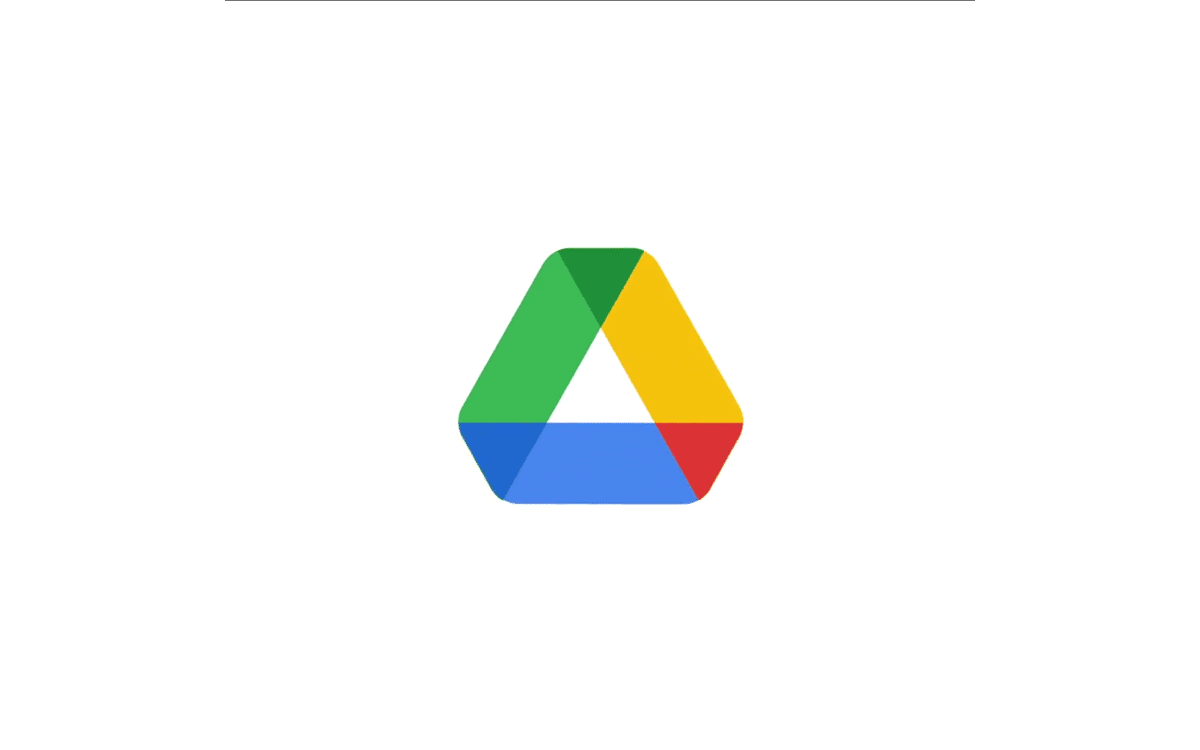
Ha Android-eszköze van, akkor lehetősége van arra, hogy telepítsen egy alkalmazást a készülékére, amelyből tetszés szerint készíthet biztonsági másolatot. Így bármikor visszaállíthatja az üzeneteket vagy csevegéseket, amikor csak szüksége van rá, ha véletlenül törölte őket.
Az egyik erősen ajánlott és erre tervezett alkalmazás, amely elérhető a Play Áruházban Biztonsági mentés a Whats-hoz. Ez az alkalmazás kiegészítő eszközként szolgál biztonsági másolatok készítéséhez a WhatsApp-on, így bármikor elérheti, amikor szüksége van rá.
Ezzel az eszközzel biztonsági másolatot készíthet a beszélgetésekről, de nem csak az üzenetekről, hanem képekről, videókról, hanganyagokról, hangjegyzetekről stb. Mindezek a beszélgetések a Google Drive-ra is mentésre kerülnek, bár ebben az esetben az eszközön lévő mappában tárolódnak, amelyhez hozzáférhet.
Itt visszaállíthatja a kívánt verziót. A Backup for Whats alkalmazás tömöríti a biztonsági másolatokat, tömörítve és szinkronizálva van a fiókunkkal, így nem foglal sok helyet, és a feltöltés automatikusan AES-256 titkosítással történik, így a biztonsági mentések biztonságosak és akár internet nélkül is készíthetők. Miután az eszköz újra csatlakozik az internethez, akkor kezdődik meg a biztonsági mentés szinkronizálása a felhőfiókban.
.